Чтобы нарисовать линию, поместим курсор в точку, где она должна начинаться, и нажмем левую кнопку мыши. После этого, не отпуская левой кнопки, двигаем мышь по нужной траектории и, когда курсор окажется в точке, где должен быть конец линии, отпустим кнопку мыши. Flash будет рисовать проводимую нами линию прямо во время движения мыши. Пример такой линии показан на рис. 3.6. Если нам нужно провести строго прямую горизонтальную или вертикальную линию, то во время рисования мы будем удерживать нажатой клавишу <Shift>.
Мы можем задавать цвет линии, пользуясь верхним селектором цвета, расположенным в области Colors главного инструментария. Нижний селектор цвета никакого влияния на проводимые "карандашом" линии не оказывает, поскольку они не имеют заливки.
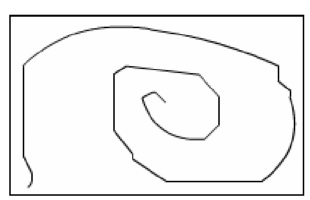
Рис. 3.6. Линия, проведенная с помощью инструмента "карандаш"
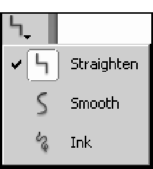
Рис. 3.7. Раскрытое меню кнопки модификатора "сглаживание линий" Меню, показанное на рис. 3.7, имеет три пункта, задающих степень сглаживания:
□ Straighten - самое сильное сглаживание, при котором готовые линии получаются прямыми или изломанными, а приближенные подобия геометрических фигур преобразуются в точные фигуры;
□ Smooth - менее сильное сглаживание; готовые линии почти всегда получаются кривыми;
□ Ink - минимальное сглаживание.
Если нам нужно нарисовать достаточно точную фигуру из прямых линий, мы выберем сглаживание Straighten. Если наша геометрическая фигура должна содержать кривые линии, смело выберем Smooth. Для точного рисования сложных контуров следует выбрать степень сглаживания Ink.
Инструмент Pen {"Перо')
Этот мощнейший инструмент позволит нам рисовать как прямые, так и кривые линии, точно указывая их начальную и конечную точки и радиус кривизны. Кривые линии, рисуемые с помощью этого инструмента, называют также кривыми Безье по имени математика, создавшего формулу для описания этих кривых. Кроме того, "перо" предоставляет возможность создания ломаных линий, состоящих из множества прямых и кривых отрезков.
Рисование прямых с помощью "пера" выполняется следующим образом. Поместим курсор мыши в точку, где должно находиться начало прямой, и щелкнем левой кнопкой мыши. (Да-да - нужно именно щелкнуть!) В этом месте на листе появится небольшая полая точка. Далее поместим курсор в точку, где должен быть конец прямой, и снова щелкнем мышью. Прямая тотчас будет проведена.
Существует возможность проводить прямые линии под углом, кратным 45°. Для этого нам нужно при втором щелчке удерживать нажатой клавишу <Shift>.
Если мы продолжим щелкать мышью в других точках рабочего листа, то построим ломаную линию, аналогичную показанной на рис. 3.8. Чтобы завершить рисование ломаной, при создании последней ее точки мы сделаем двойной щелчок мышью вместо одинарного. Также для этого можно сразу после последнего щелчка выбрать другой инструмент или щелкнуть где-либо в пустом пространстве рабочего листа, удерживая нажатой клавишу <Ctrl>.
